eo光電話ランプが橙色、赤色に点滅している場合は、eoホームゲートウェイの電源は絶対に抜かないでください。
(故障の原因となります)
eo光電話機能初期設定方法
eoホームゲートウェイご利用時のeo光電話の初期設定方法は、以下をご確認ください。
※eo光電話のご契約が必要です。
STEP1/3
配線・接続
機器の配線・接続方法を参照し、各機器を配線、接続します。
STEP2/3
ランプ状態の確認
eoホームゲートウェイの配線と接続が完了すると、[eo光電話]のランプが橙色に30秒程度点滅し、その後、赤色のランプが3分程度点滅する動作を2~3回程度繰り返します。
5~7分程度でeo光電話の設定が完了し、[eo光電話]のランプが緑色に点灯します。
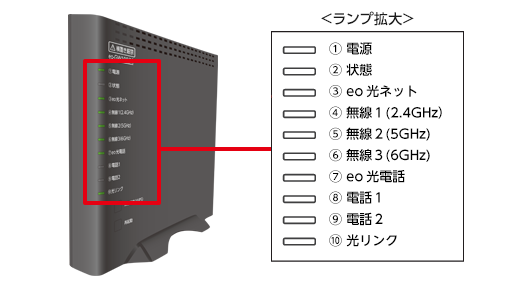
ご確認ください
なお、「eo光ネットがすでに開通済みで、eo光電話のみ追加申込」、または「eo光電話 1番号サービス⇔2番号サービス間の変更」の場合は、お申し込みから3日程度の間にeoホームゲートウェイが自動的に再起動され、eo光電話のご利用が可能になります。
※eo光電話アダプターからeoホームゲートウェイに変更した場合は、設定変更に20~30分のお時間を要します。あらかじめご了承ください。
STEP3/3
初期動作確認
設定完了後、初期動作確認を行います。
- 1. 電話機をまだeoホームゲートウェイに接続していない場合は、eoホームゲートウェイ背面の[電話]と書かれている差し込み口に電話機を接続してください。
![電話機をまだeoホームゲートウェイに接続していない場合は、eoホームゲートウェイ背面の[電話]と書かれている差し込み口に電話機を接続してください。](/connect/net/multi_bbr/eo-gw100/denwa/img/setup_step3-1.png)
- 2. 接続した電話機を持ち上げ、「ツー」という音が受話器から聞こえることを確認してください。
- 3. 接続した電話機にて、初期設定確認ダイヤル〔111〕へ電話してください。自動音声ガイダンスにてeoホームゲートウェイの初期動作確認を行います。
自動音声ガイダンスが流れず発信音(「ツー」音)が流れたままの状態である場合、以下リンク先の「自動音声ガイダンスが流れず発信音(「ツー」音)が流れたままの状態である」をご確認ください。
これでeo光電話の初期設定は完了です。
番号ポータビリティをご利用のお客さま
番号ポータビリティをご利用のお客さまは、eoホームゲートウェイの初期設定と動作確認後に、元の電話回線へつなぎ直してください。
その後、電話番号切替(番号ポータビリティ)の工事日をご予約ください。